May 2024 업데이트 됨: 우리의 최적화 도구를 사용하여 오류 메시지를 받지 않고 시스템 속도를 늦추십시오. 지금 다운로드 이 링크
- 다운로드 및 설치 여기에 수리 도구.
- 컴퓨터를 스캔하도록 합니다.
- 그러면 도구가 컴퓨터 수리.
데이트 응용 프로그램 Tinder의 저자는 간단한 삭제가 삶을 변화시키는 일치로 이어질 수 있다고 믿습니다.이 모든 것이 지리적 위치 기술 덕분에 가능합니다. 오늘 Tinder 서버가 다운되거나 iPhone 및 Android 앱이 작동하지 않으면 수천 명의 사람들이 잠재적 인 일치를 놓칠 수 있습니다.
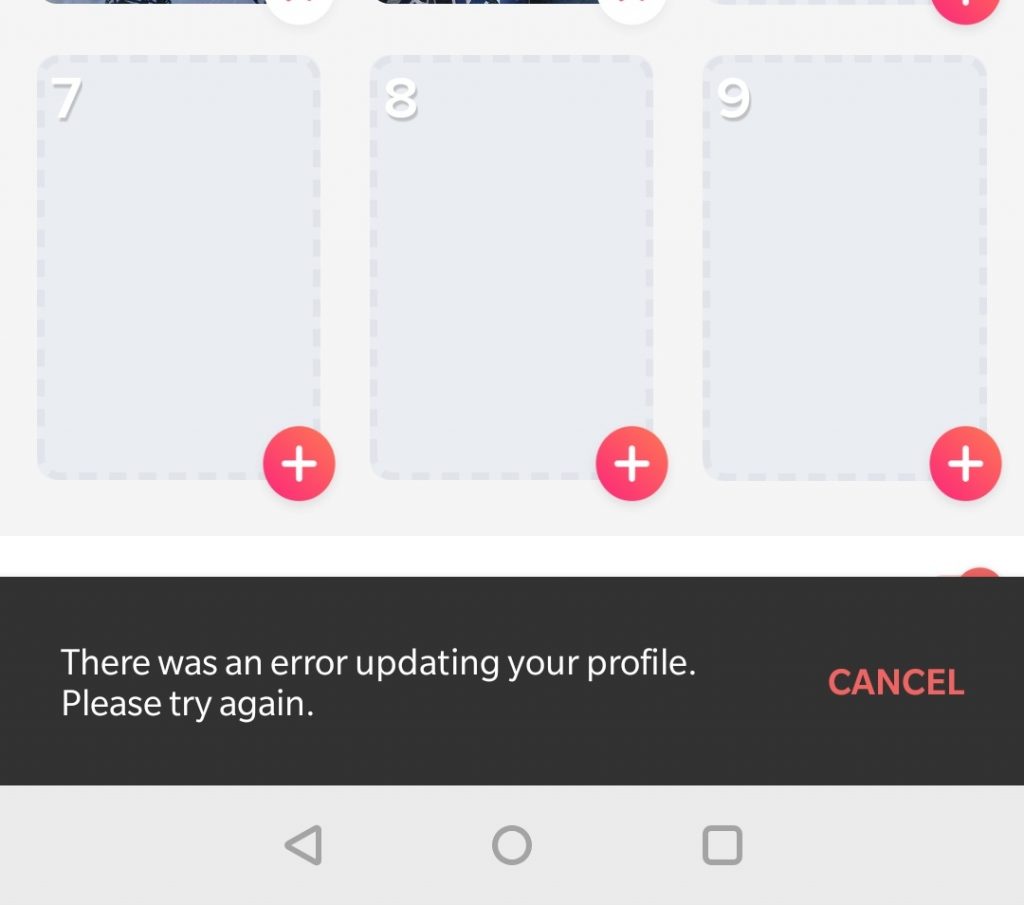
일부 사람들은 Tinder 앱이 캐주얼 데이트를 위해 설계되었다고 생각하는 반면, 다른 사람들은 그 이상이라고 생각하고 특정 앱을 사용한 후 지속적인 관계를 시작했습니다.
그래서 Tinder와 같은 문제가 발생할 때마다 오류가 발생했습니다. 프로필 업데이트, 항상 답답합니다. 이 문서에 제시된 다른 방법을 사용하여 오류를 수정하십시오.
에러 메시지:
“프로필을 업데이트하는 중에 오류가 발생했습니다. 다시 시도하십시오”.
Tinder 프로필 이미지를 올바른 방법으로 업데이트
- 장치에서 Tinder 응용 프로그램을 시작하십시오.
- 그런 다음 왼쪽 상단에서 설정을 선택합니다.
- 화면 상단에서 사용자 이름과 현재 프로필 사진 바로 아래에있는 "정보 수정"옵션을 선택합니다.
- "정보 편집"을 클릭하면 사진을 업로드 할 수있는 총 XNUMX 개의 상자가있는 창이 나타납니다.
- 선택한 사진을 업로드하려면 상자 중 하나에서 + 기호를 선택합니다.
- 창을 닫기 전에 스케일에 이미지가 나타날 때까지 기다리십시오.
Tinder 애플리케이션 업데이트

Tinder 애플리케이션이 최근 몇 주 동안 업데이트되지 않은 경우 다시 업데이트해야 할 수 있습니다. 일반적으로 응용 프로그램에 대한 최신 업데이트로 수정되므로 소프트웨어의 일부 버그가 수정됩니다.
2024 년 XNUMX 월 업데이트 :
이제 이 도구를 사용하여 파일 손실 및 맬웨어로부터 보호하는 등 PC 문제를 방지할 수 있습니다. 또한 최대 성능을 위해 컴퓨터를 최적화하는 좋은 방법입니다. 이 프로그램은 Windows 시스템에서 발생할 수 있는 일반적인 오류를 쉽게 수정합니다. 손끝에 완벽한 솔루션이 있으면 몇 시간 동안 문제를 해결할 필요가 없습니다.
- 1 단계 : PC 수리 및 최적화 도구 다운로드 (Windows 10, 8, 7, XP, Vista - Microsoft Gold 인증).
- 2 단계 : "스캔 시작"PC 문제를 일으킬 수있는 Windows 레지스트리 문제를 찾으십시오.
- 3 단계 : "모두 고쳐주세요"모든 문제를 해결합니다.
이것이 작동하지 않으면 사용자는 Google Play Store 또는 App Store로 이동하여 업데이트 섹션을 찾을 수 있습니다. iPhone에서는 화면 하단에 "업데이트"탭이 있습니다. 업데이트 섹션에서 업데이트가 필요할 때 Tinder가 나타납니다. 업데이트 버튼도이를 나타냅니다. Android에서는 메뉴로 이동하여 앱 섹션을 탭하는 것이 가장 좋습니다. 업데이트가 필요한 애플리케이션 목록에 업데이트가 표시됩니다.
애플리케이션이 업데이트되면 다시 전화하여 오류 메시지가 남아 있는지 확인할 수 있습니다. 그렇지 않은 경우 애플리케이션을 사용할 준비가되어 있어야합니다.
인터넷 연결 확인

믿거 나 말거나, 잘못된 인터넷 연결은 실제로 반복적 인 공격자가 될 수 있습니다. 인터넷 연결이 불안정하면 이에 대해 조치를 취해야합니다.
휴대폰 화면 상단의 Wi-Fi 아이콘을 확인하세요. 없는 경우 Wi-Fi 연결이 중단 될 수 있습니다. 사용자는 전화 설정으로 이동하여 Wi-Fi 연결을 비활성화하고 다시 활성화 할 수 있습니다. 성공하면 Wi-Fi 연결이 전화기 화면 상단에 다시 표시됩니다.
장치 다시 시작
간단한 재부팅으로 문제가 해결되고 재부팅하면 기술적 인 문제가 해결됩니다 (있는 경우). 재부팅은 또한 어떤 작업도 수행하지 않는 백그라운드 응용 프로그램을 종료하여 RAM을 비우고 Tinder 응용 프로그램을 실행할 수있는 여유 공간을 더 많이 남겨 둡니다.
Tinder 캐시 및 데이터 지우기

- Android 기기 설정을 엽니 다.
- 앱 또는 앱 관리자라는 옵션 열기
- 모든 leinder 응용 프로그램 검색에서
- 캐시 및 데이터 삭제 후 빠른 재시작
참고 : 캐시 및 데이터를 지우면 설정, 요청 및 데이터와 관련된 계정 등과 같은 요청 데이터가 지워집니다.
https://www.help.tinder.com/hc/en-us/articles/115003481703-I-can-t-update-my-profile-
전문가 팁 : 이 복구 도구는 리포지토리를 검색하고 이러한 방법이 효과가 없는 경우 손상되거나 누락된 파일을 교체합니다. 문제가 시스템 손상으로 인한 대부분의 경우에 잘 작동합니다. 또한 이 도구는 시스템을 최적화하여 성능을 최대화합니다. 그것은에 의해 다운로드 할 수 있습니다 여기를 클릭

CCNA, 웹 개발자, PC 문제 해결사
저는 컴퓨터 애호가이자 실습 IT 전문가입니다. 컴퓨터 프로그래밍, 하드웨어 문제 해결 및 수리 분야에서 수년간의 경험을 갖고 있습니다. 저는 웹 개발과 데이터베이스 디자인 전문입니다. 네트워크 디자인 및 문제 해결을위한 CCNA 인증도 받았습니다.

